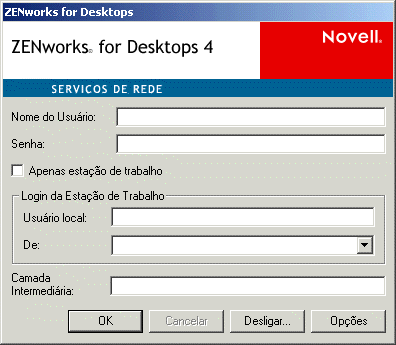
Se desejar que os usuários efetuem login na rede por meio da caixa de diálogo de login do Agente de Gerenciamento do ZfD, você precisará entender como o Agente de Gerenciamento do ZfD pode ser personalizado e também que existem outros preparativos necessários para a personalização da experiência de login que você deseja oferecer aos usuários.
Esta seção contém as seguintes informações:
Esta seção apresenta tabelas com informações que mostram as credenciais necessárias para que as Diretivas de usuário e estação de trabalho do ZfD autentiquem no eDirectory quando o Agente de Gerenciamento do ZfD estiver instalado na estação de trabalho do usuário e se comunicando através do Servidor de Camada intermediária do ZfD.
Essas informações devem ajudar você a entender por que é preciso fornecer essas credenciais durante a instalação. As seções incluem:
A tabela a seguir mostra as credenciais exigidas pelas Diretivas de usuário do ZfD que usam o Agente de Gerenciamento do ZfD e o Servidor de Camada Intermediária do ZfD para autenticar no eDirectory. Pressupõe-se que o Agente de Gerenciamento do ZfD esteja instalado na estação de trabalho do usuário.
A tabela a seguir mostra as credenciais exigidas pelas diretivas de estação de Trabalho do ZfD que usam o Agente de Gerenciamento do ZfD e o Servidor de Camada Intermediária do ZfD para autenticaçáo no eDirectory. Pressupõe-se que o Agente de Gerenciamento do ZfD esteja instalado na estação de trabalho do usuário.
Se o Novell Client não estiver presente na estação de trabalho quando o Agente de Gerenciamento do ZfD for instalado, o programa de instalação exibirá a página de configurações do gerenciador de estações de trabalho. Essa página permite personalizar os itens visualizados pelo usuário no momento do login.
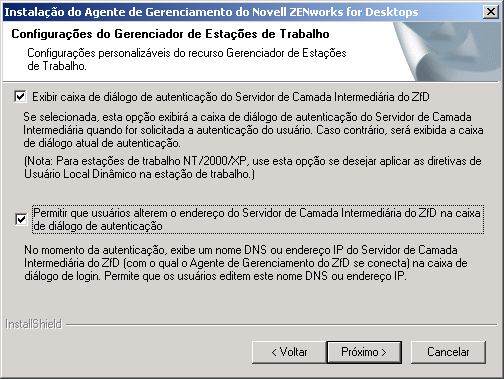
Se você selecionar Exibir caixa de diálogo de autenticação do Servidor de Camada Intermediária do ZfD, uma caixa de diálogo personalizada da Novell será sempre exibida para o usuário. Essa caixa de diálogo de login solicita que o usuário digite uma senha e um ID de usuário (isto é, as "credenciais de autenticação") para o Servidor do ZfD. Essas são as mesmas credenciais que o usuário está acostumado a usar para se conectar à rede (isto é, para se conectar ao eDirectory).
Convém selecionar essa opção caso você planeje disponibilizar mais de um Servidor de Camada Intermediária na rede para os usuários utilizarem na autenticação no Servidor do ZfD.
NOTA: Se a estação de trabalho do usuário for uma plataforma Windows NT/2000/XP, você deverá usar essa opção caso deseje aplicar as diretivas do usuário local dinâmico.
Se você selecionar Permitir Alteração do End. Serv. de Camada Intermed. do ZfD na Cx de Diálogo de Autenticação, os usuários dessa estação de trabalho poderão editar o Nome DNS/Endereço IP do Servidor de Camada Intermediária do ZfD usado para autenticar no eDirectory. Eles também poderão especificar uma porta alternativa para autenticar no Apache Web Server (NetWare) ou no IIS Web Server (Windows). Para fazer isso, os usuários deverão clicar no botão Opções na caixa de diálogo de login do Agente de Gerenciamento do ZfD.
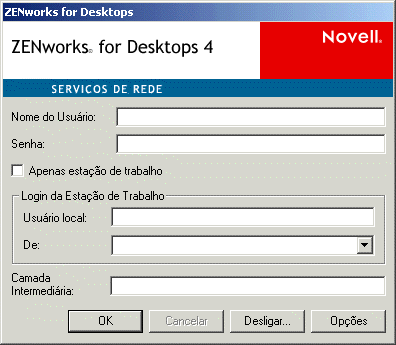
Para especificar uma porta alternativa, os usuários devem digitar dois-pontos e o número da porta no final no Endereço IP ou do Nome DNS. Por exemplo:
151.155.155.000:5080
Se desejar que o usuário nunca veja uma caixa de diálogo de login da Novell ou, em outras palavras, para acessar o Agente de Gerenciamento do ZfD e autenticar no local dos arquivos do ZfD, você deve primeiro verificar se as credenciais da estação de trabalho local do usuário são iguais às credenciais do eDirectory. Se a "sincronização" estiver pronta, a autenticação ocorrerá desta forma:
Para configurar o Agente de Gerenciamento do ZfD para autenticação por acesso, evite selecionar as opções da caixa de diálogo Configurações do gerenciador de estações de trabalho exibida durante a instalação do Agente de Gerenciamento do ZfD. Para obter mais informações, consulte Personalizando o login do agente .
Se o usuário efetuar login no Windows com credenciais que não sejam válidas no eDirectory, uma caixa de diálogo de login do Agente de Gerenciamento do Novell ZfD será exibida.
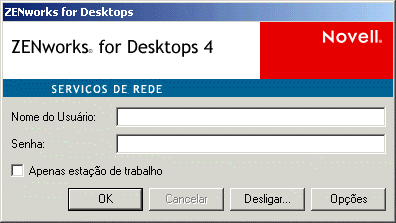
Se o servidor em que você deseja instalar o ZfD fizer parte de uma rede somente Windows (isto é, uma rede sem servidores Novell NetWare), provavelmente o Microsoft Active Directory estará instalado nessa rede e os usuários serão membros de domínios da Microsoft. Como mencionado em Preparando-se para a instalação , a instalação do Novell eDirectory 8.0 (versão 8.6.2 recomendada) também é um pré-requisito na rede (nesse caso, o domínio da Microsoft) em que o ZfD será instalado.
Os cenários a seguir fornecem informações sobre o modo como o ZfD autentica após o login em uma rede somente Windows:
Se desejar que os usurários efetuem login usando a caixa de diálogo de login do Agente de Gerenciamento do ZfD e as credenciais da máquina local, sincronize as credenciais da estação de trabalho local com as credenciais do eDirectory. Se a "sincronização" estiver pronta, a autenticação ocorrerá desta forma:
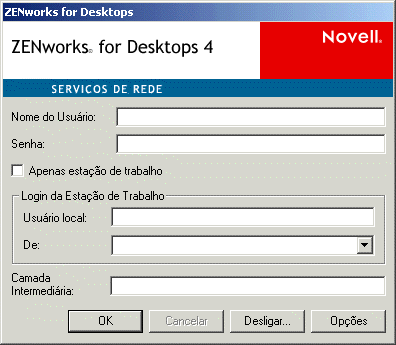
Se desejar que os usuários efetuem login usando a caixa de diálogo de login do Agente de Gerenciamento do ZfD e as credenciais do domínio da Microsoft, o servidor Windows 2000 em que o software do Servidor de Camada Intermediária do ZfD está instalado e o servidor Windows 2000 em que o software do Servidor do ZfD está instalado deverão fazer parte da mesma relação de confiança ou do mesmo domínio da Microsoft. A estação de trabalho do usuário não precisa ser um membro do domínio, a menos que o Servidor do ZfD pretenda entregar aplicativos do MSI a ela.
A autenticação ocorre desta forma:
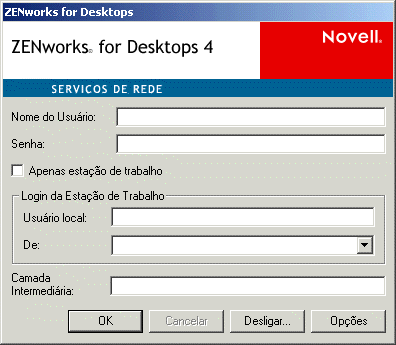
Mesmo que você já tenha instalado o Agente de Gerenciamento do ZfD em uma estação de trabalho e que o Gerenciador de Estações de Trabalho dessa estação de trabalho tenha sido programado para receber uma diretiva de grupo de estações de trabalho, a estação de trabalho poderá ser autenticada em uma rede Windows e poderá receber os arquivos de diretivas no momento da execução da diretiva de grupo, ainda que o usuário não tenha efetuado login. Às vezes, isso é chamado de autenticação "oculta". A autenticação ocorre desta forma: